移动办公是一种全新的工作模式,赋予员工在任何时间、任何地点处理工作的自由。这种方式突破了传统办公的时间和空间限制,使得工作效率大幅提升,让您随时随地高效完成任务。那么,如何使用手机进行移动办公呢?
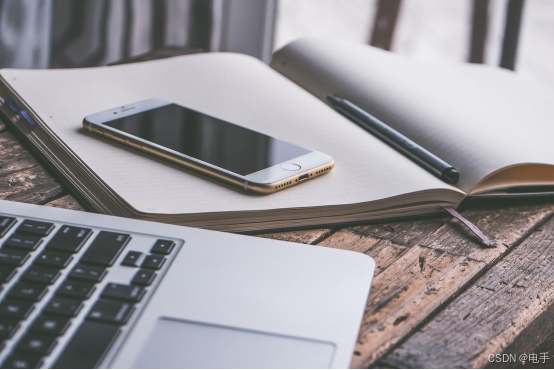
怎么实现手机移动办公?
通过手机远程控制办公电脑,可以轻松实现随时随地的移动办公。接下来为您推荐一款高效便捷的远程办公工具------远程看看。借助远程看看远程桌面软件,您只需使用手机即可远程连接并控制办公室电脑,无论是处理文件、访问系统,还是运行特定软件,都能轻松搞定,为移动办公提供强大的支持。
第一步:在办公电脑上下载软件
步骤 1 . 访问下载中心,下载并安装远程看看软件。安装完成后启动软件,点击****"登录"**** 选项,然后选择****"注册"****。
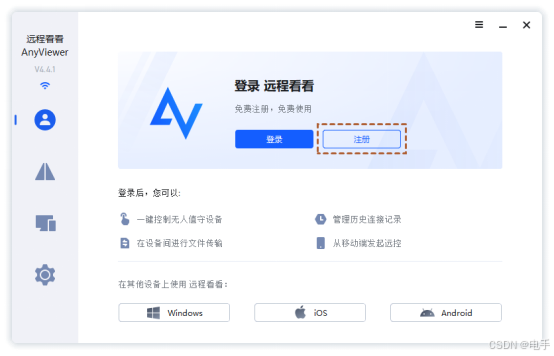
步骤 2 ****.****在注册页面,填写相关信息完成账号注册。
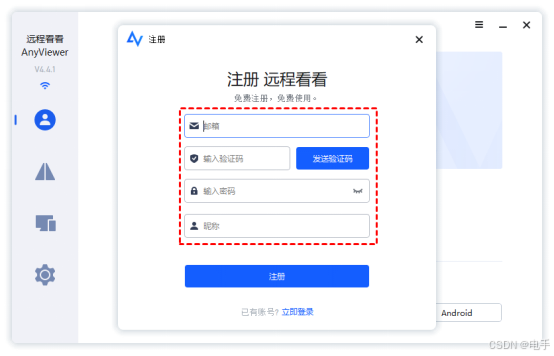
步骤 3 ****.****注册成功后,用新账号登录。登录完成后,您的办公电脑会自动绑定到该账号,方便随时进行远程访问。
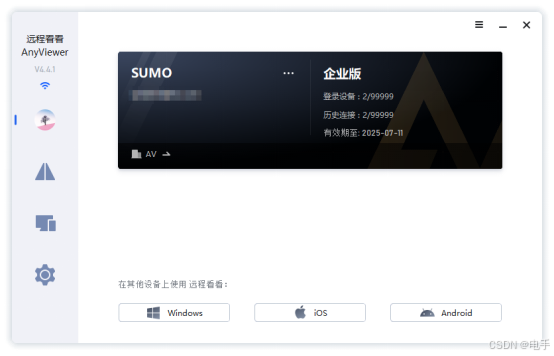
****注意事项:****确保您的办公电脑始终处于开机状态,并保持远程看看软件运行,以确保远程连接的正常使用。
第二步:在手机上移动办公
在完成电脑端的设置后,您还需要在手机上安装远程看看,便可以通过手机远程控制办公电脑,实现随时随地的移动办公。
步骤 1 ****.****在手机上启动远程看看应用,并使用您刚刚注册的账号登录。
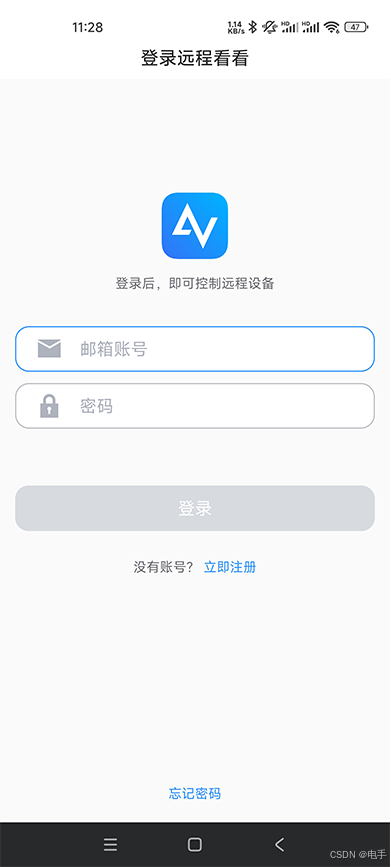
步骤 2 . 登录成功后,进入****"设备"****页面,系统将显示所有绑定到该账号的电脑。找到并选择您需要远程控制的办公电脑。
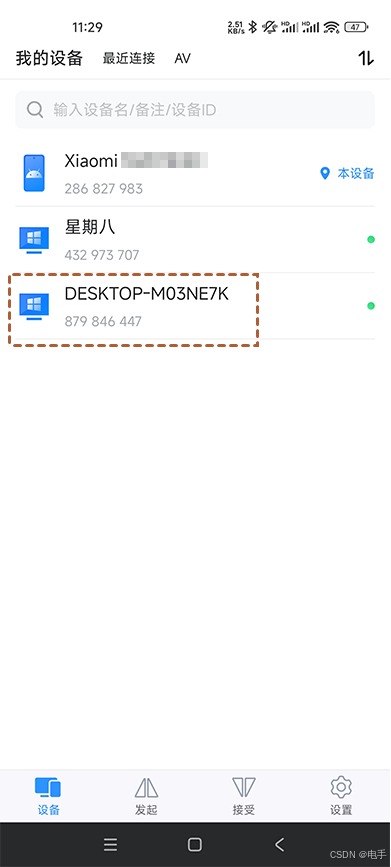
步骤 3 . 点击****"一键控制"****按钮,即可启动无人值守的远程控制功能,快速连接到目标电脑。
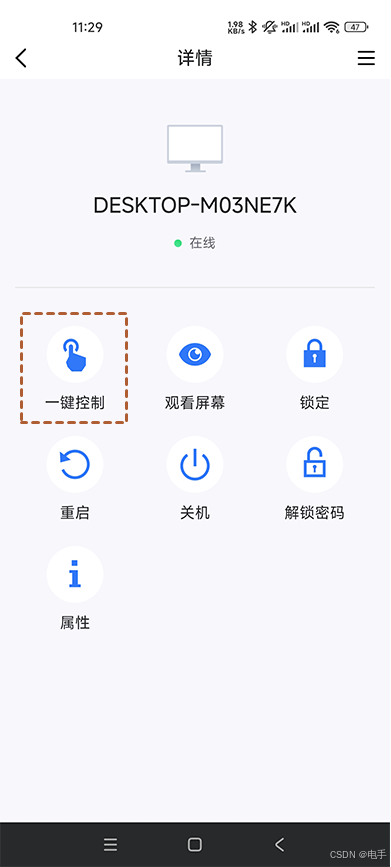
步骤 4 ****.****连接成功后,您便可以通过手机轻松操作电脑,从而开启高效的移动办公模式,无论身处何地都能轻松处理工作。
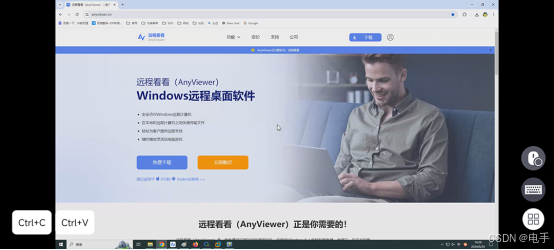
远程看看是一款功能强大的免费远程桌面软件,专为满足多样化需求而设计。无论是远程办公、远程玩游戏,还是为他人提供技术支持,它都能轻松胜任。除此之外,远程看看还配备了丰富的快捷功能,例如远程关机、文件传输、调整远程桌面画质等,让操作更加高效便捷,全面提升用户体验。
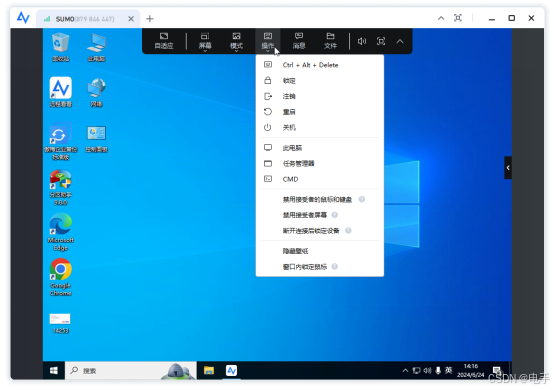
结语
本文全面介绍了移动办公的相关内容,包括什么是移动办公及其优势,并详细说明了如何通过远程看看远程桌面软件,在手机上轻松实现移动办公。如果您对远程看看软件感兴趣,不妨下载并亲自体验,享受更加灵活高效的工作方式!